
تصویر کو ویکٹر کی شکل میں تبدیل کریں
گرافک ڈیزائنر ہونے کے ناطے ، آپ کو ایڈوب ایلسٹریٹر پر کچھ بنانے کے ل internet انٹرنیٹ سے بہت سی تصاویر کی ضرورت ہوسکتی ہے ، لیکن چونکہ یہ تصاویر اچھے معیار کی نہیں ہیں ، لہذا آپ انھیں اپنے ڈیزائن میں استعمال نہیں کرسکتے ہیں۔ کم معیار کے لحاظ سے ، میرا مطلب یہ ہے کہ جب آپ کسی تصویر میں زوم لگاتے ہیں تو ، آپ کو دیکھ سکتے ہیں کہ خراب معیار کی وجہ سے تصویر کو پکسللیٹ کیا جارہا ہے۔ ایڈوب السٹریٹر پر آسانی سے کام کرنے اور فن کے کچھ حیرت انگیز ٹکڑے ٹکڑے کرنے کے ل it ، بہتر ہے کہ اگر آپ تصاویر کی ویکٹر فائلوں کا استعمال کریں جو آپ کی زوم میں کتنا ہی پکسلٹ نہ لگے۔ یہی وجہ ہے کہ ڈیزائنرز ایڈوب السٹریٹر کو تخلیق کرتے وقت استعمال کرنے کو ترجیح دیتے ہیں عکاسی یا لوگو اس وجہ سے کہ کام پکسلٹ نہیں ہوتا ہے۔
ویکٹر امیجز کیا ہیں؟
ایک ویکٹر کی تصویر کو اس تصویر کے طور پر بہتر طریقے سے بیان کیا جاسکتا ہے جو پکسلز کی بجائے اقدار کا استعمال کرتا ہے۔ مجھے یقین ہے کہ آپ میں سے بہت سارے پکسلز کی اصطلاح سے واقف ہیں۔ پکسلز چھوٹے اسکوائر ہیں جو ایک ساتھ شامل ہونے اور امیج بنانے کے لئے استعمال ہوتے ہیں۔ ویکٹر پکسلز کا مکمل مخالف ہے۔ جب کہ کسی تصویر میں جو پکسل پر مبنی ہے ، آپ ہمیشہ پکسلز کو دیکھ سکیں گے جب آپ شبیہہ کو انتہائی حد تک زوم کرتے ہیں ، مثال کے طور پر ، اگر آپ کو ایک پکسل کی تصویر بڑے پیمانے پر پرنٹ کرنا ہو تو ، آپ کو چھوٹے چوکaresے نظر آئیں گے۔ تاہم ، دوسری طرف ، ویکٹر آپ کو زیادہ نرم تصویر دکھائے گا اگر وہ ویکٹر کی شکل میں ہے۔
ایک تصویر کو پکسل سے ویکٹر میں کیسے تبدیل کریں
مجھے ایڈوب السٹریٹر کے ساتھ کام کرنا پسند ہے کیونکہ یہ ویکٹر پر مبنی پروگرام ہے۔ اور یہ آپ کو پہلے سے موجود پکسل کی تصاویر کو ایک بہت ہی آسان اور آسان عمل کے ساتھ ویکٹر کی تصاویر میں تبدیل کرنے کی اجازت دیتا ہے۔ تصویر کو ویکٹر بنانے کے لئے ذیل میں درج ذیل مراحل پر عمل کریں۔
- میں نے انٹرنیٹ سے ایک تصویر استعمال کی اور اسے گھسیٹا اور ایڈوب السٹریٹر کے پاس چھوڑ دیا۔ جب میں شبیہ کو زوم کرتا ہوں ، تو یہ اس طرح اڈوب السٹریٹر پر ظاہر ہوا۔
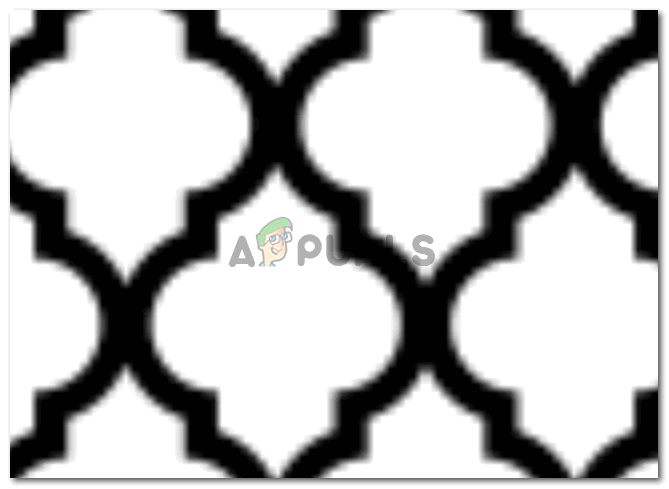
اس شبیہہ میں دھندلا ہوا کناروں کو دیکھیں۔ آپ پکسلیشن کی وجہ سے سیاہ ڈیزائن کے واضح کناروں کو نہیں دیکھ سکتے ہیں۔ اور اگر آپ پیشہ ور ڈیزائنر ہیں تو آپ اس ڈیزائن کو اپنے ڈیزائن کا حصہ بننے کے متحمل نہیں ہوسکتے ہیں کیونکہ اس سے براہ راست آپ کے ڈیزائن کی وضاحت پر اثر پڑے گا۔
- اب اس تصویر کو ویکٹر میں تبدیل کرنے کے ل you ، آپ کو تصویری ٹریس کیلئے ٹیب تلاش کرنا پڑے گا جو ایڈوب السٹریٹر کے لئے ٹاپ ٹول پینل پر نظر آئے گا۔

تصویری ٹریس یہ ویکٹر بنانے کے لئے پہلا قدم ہے۔ اور شاید اس واحد ٹیب کے جیسے آپ اس ٹیب پر کلک کریں ، آپ کی تصویر فوری طور پر کسی ویکٹر کی شبیہہ میں تبدیل ہوجائے گی۔
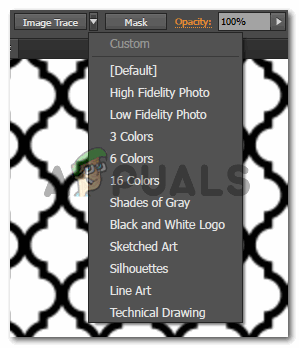
اس ٹیب کے ساتھ منسلک تیر پر کلک کرنے سے آپ کو منتخب کرنے کے ل options اختیارات کی ڈراپ ڈاؤن فہرست دکھائے گی۔ یہ اختیارات بنیادی طور پر آپ کی شبیہ نگاری کے بعد آپ کی شبیہہ میں ترمیم کرنے میں معاون ثابت ہوں گے۔ اپنی شبیہہ کی بہترین آؤٹ پٹ حاصل کرنے کے ل these آپ ان تمام اختیارات کو آزما کر چیک کرسکتے ہیں۔
- جب آپ ان اختیارات میں سے کسی ایک کا انتخاب کرتے ہیں تو ، آپ کی شبیہہ فوری طور پر ویکٹرائز ہوجائے گی اور آپ کو تصویر میں ایک واضح فرق نظر آئے گا۔ اب یہ زیادہ واضح ہے۔ اور رنگ اب زیادہ روشن ہیں۔
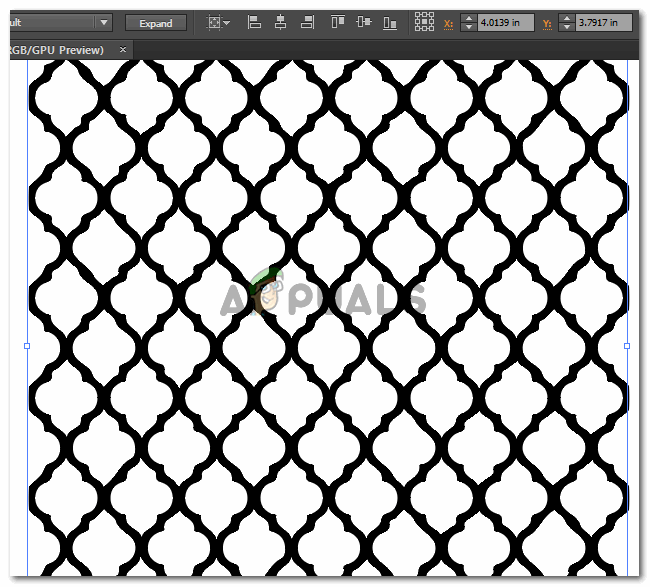
اس تصویر کو پہلے اس بلاگ پر دیکھیں۔ کیا آپ دیکھتے ہیں کہ اگر تصویر ویکٹر فارمیٹ میں ہے تو اس میں فرق پیدا ہوسکتا ہے؟
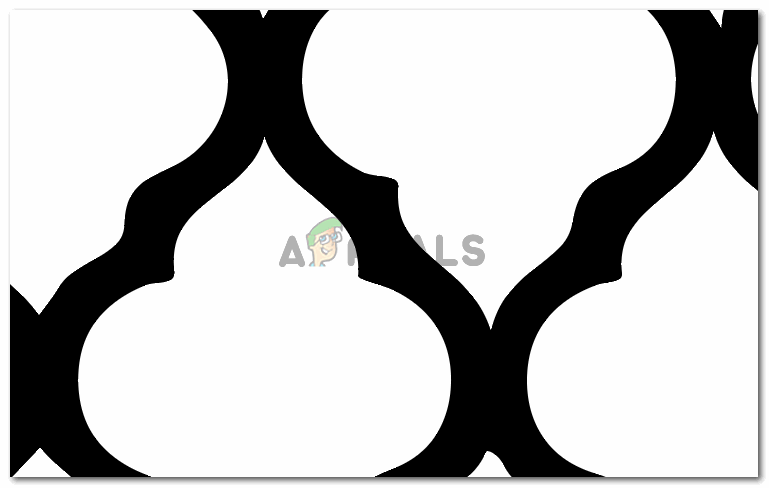
میں نے پکسلز کے بارے میں یقین کرنے کے لئے اس تصویر میں زوم کیا۔ اور دیکھیں کہ کنارے کتنے واضح ہیں۔ وہ بالکل بھی دھندلا نظر نہیں آتے ، شبیہہ میں کوئی چوک نہیں ہے اور اصل تصویر کے مقابلے میں سیاہ اب بالکل ہموار ہے۔
- یہ ان وجوہات میں سے ایک ہے جس کی وجہ سے میں ذاتی طور پر ایڈوب السٹریٹر سے محبت کرتا ہوں۔ رنگ اتنے واضح ہو جاتے ہیں۔ آگے بڑھ رہا ہے۔ اب چونکہ آپ کی شبیہہ کو کامیابی کے ساتھ ویکٹر میں تبدیل کردیا گیا ہے ، آپ اس تصویر کو استعمال کرنا چاہیں گے اور اپنی ضروریات کے مطابق کچھ تبدیلیاں لانا چاہیں گے۔ اس کے ل while ، آپ کی تصویر منتخب ہونے کے دوران ، ٹول بار کے اوپر والے ٹیب پر کلک کریں جس میں لکھا ہے کہ '' پھیلاؤ ''۔
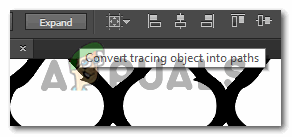
وسعت آپ کو راستے بنا کر اپنی شبیہہ کو قابل تدوین بنانے کی اجازت دیتی ہے۔ راستے آپ کو اینکر پوائنٹس کا استعمال کرنے اور انہیں جس بھی سمت میں استعمال کرنا چاہتے ہیں اسے منتقل کرنے کی اجازت دیتے ہیں۔ آپ اپنی پسند کے مطابق تصویر کو تبدیل کرسکتے ہیں۔

وسعت پر کلک کرنے سے آپ کی شبیہہ راستے دکھائے گی۔ یہ بنیادی طور پر شبیہہ پر مختلف اینکر پوائنٹ ہیں جو تصویر کی شکل کو تبدیل کرنے کے لئے استعمال ہوسکتے ہیں۔
- جب میں نے پہلی بار اس تصویر کو ایڈوب السٹریٹر میں شامل کیا تو ، یہ ایک مکمل تصویر تھی۔ اس کے کوئی پرزے نہیں تھے۔ لیکن اب چونکہ اس میں توسیع کردی گئی ہے ، اس شبیہ کے ہر حصے کے اینکر پوائنٹ ہیں جو کسی بھی سمت میں منتقل ہوسکتے ہیں۔ میں نے محض ایک محرک پر کلک کیا جس نے پورے ڈیزائن کا وہ حصہ منتخب کیا اور اس کے ل. اینکر پوائنٹس ظاہر کیے۔
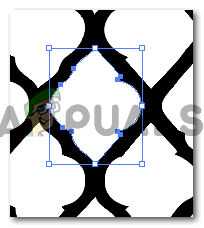
منتخب کردہ مقصد جس میں ترمیم کی جا سکتی ہے
- اب حوصلہ افزائی کے سائز کو بڑھانے یا کم کرنے کیلئے نیلے رنگ کا بڑا مستطیل استعمال کریں۔ شکل کو تبدیل کرنے کے ل the مقصد کے اندرونی طرف لنگر پوائنٹس کا استعمال کیا جاسکتا ہے۔

یہ میں نے ڈیزائن پر تجربہ کیا۔
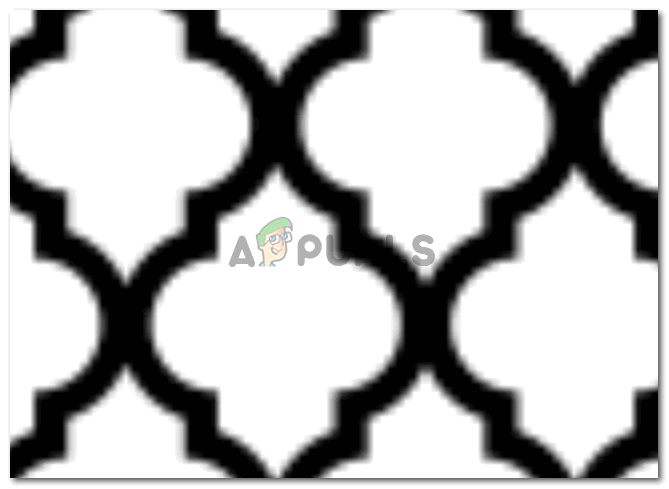

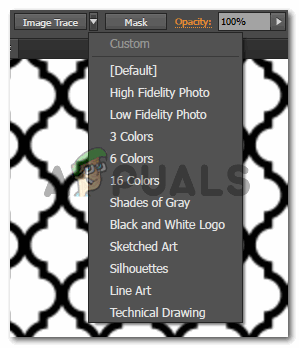
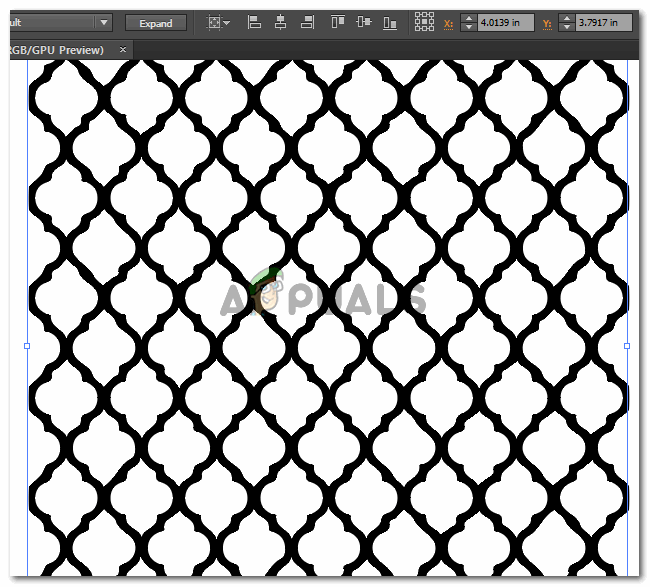
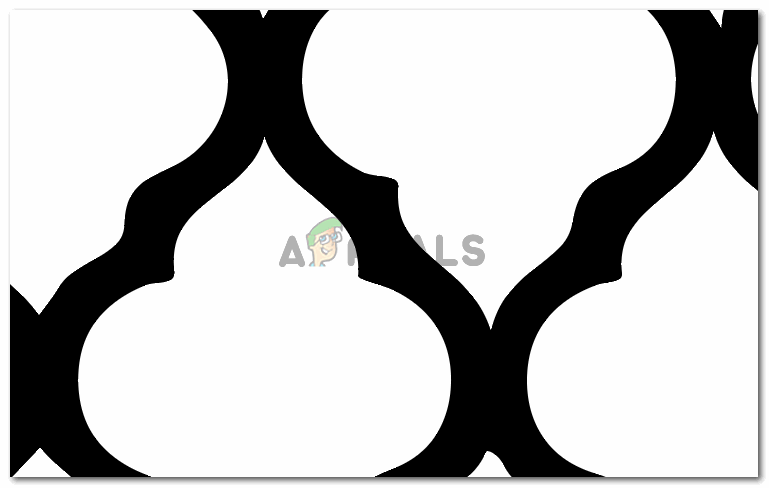
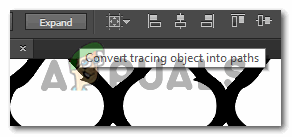

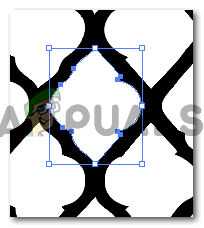







![[FIX] ایکس بکس ون پر ٹوئیچ ایرر کوڈ 2FF31423](https://jf-balio.pt/img/how-tos/17/twitch-error-code-2ff31423-xbox-one.png)
















